本篇文章將介紹在Android版TradingView應用程式中設置最小平方移動平均線指標(Least Squares Moving Average,LSMA)的方法。
最小平方移動平均線繪製的是一種以一定時間段内的價格爲基礎的線性回歸曲線(在統計學中透過回歸分析獲得的曲線)技術指標。
其是一種對價格變化反應較快的技術指標。

最小平方移動平均線指標(LSMA)
在圖表中添加最小平方移動平均線指標的方法
啓動Android版TradingView應用程式,點擊底部導航(介面最下方)中的[圖表]。
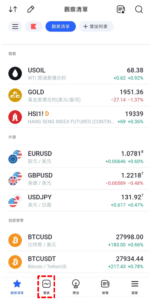
添加最小平方移動平均線-01
轉移到圖表介面後,點擊下方的[+]圖標。

添加最小平方移動平均線-02
從顯示的菜單中點擊[指標]。
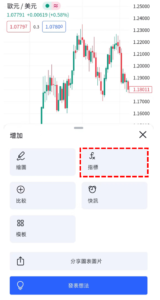
添加最小平方移動平均線-03
在接下來的介面中點擊[技術]。
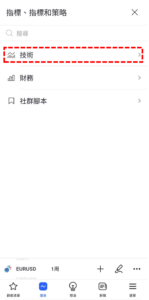
添加最小平方移動平均線-04
移動到[技術]介面后,點選[技術指標]標籤,從列表中找到並點選[最小平方移動平均線]。
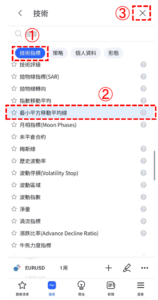
添加最小平方移動平均線-05
然後,點擊右上方的[×]圖標返回到圖表介面,就可以看到最小平方移動平均線指標被顯示在圖表中了。
最小平方移動平均線指標設置介面的使用方法
打開設置介面時,首先需要點擊圖表左上方的指標名稱,或是點擊圖表中的最小平方移動平均線,然後點擊在指標名稱右邊顯示的齒輪狀圖標就可以顯示設置介面。

最小平方移動平均線的設置
最小平方移動平均線指標的設置介面分為[輸入]、[樣式]、[可見性],點擊介面上方的標籤可以進行切換。
設置全部完成後點擊[確認]。
另外,點擊[確認]左邊的[…]圖標,還可以重置和保持設置。
輸入
在[輸入]中,可以設置最小平方移動平均線的週期、用於計算最小平方移動平均線的價格種類等。
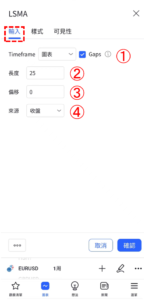
最小平方移動平均線的設置-輸入
①Timeframe(時間週期)
設置顯示最小平方移動平均線指標的週期。
系統預設值是[圖表],此時圖表中顯示的是當前時間週期的最小平方移動平均線指標。
圖表
・1分鍾
・3分鍾
・5分鍾
・15分鍾
・30分鍾
・45分鍾
・1小時
・2小時
・3小時
・4小時
・1天
・1週
・1月
②長度
設置計算最小平方移動平均線指標的時間週期。
系統預設數值是[25]。
③偏移
設置最小平方移動平均線指標的偏移。
系統預設數值是[0],當數值變化時線的形狀就會變化。

最小平方移動平均線的設置-偏移
④來源
選擇用於計算最小平方移動平均線指標的價格。
系統預設的價格是[收盤]。
開盤
・高點
・低點
・收盤
・高低2(高點+低點的平均值)
・高低3(高點+低點+收盤的平均值)
・高開低收4(開盤+高點+低點+收盤的平均值)
・hlcc4(高點+低點+收盤×2的平均值)
樣式
在[樣式]中,可以設置最小平方移動平均線指標的顔色、寬度和種類。
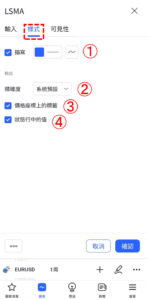
最小平方移動平均線的設置-樣式
①描寫
設置是否顯示最小平方移動平均線指標指標。
另外,還可以變更線顔色、寬度、種類等。
②精確度
設置最小平方移動平均線指標的數值顯示到小數點後第幾位。
系統預設
・1
・2
・3
・4
・5
・6
・7
・8
③價格座標上的標籖
設置是否顯示價格座標上的標籖。
④狀態行中的值
設置是否顯示狀態行中的值。
可見性
在[可見性]中,可以根據時間週期設置是否顯示最小平方移動平均線指標。
只有在勾選框中打勾的時間週期中才可以顯示最小平方移動平均線指標,取消勾選的話就會變更為不顯示。
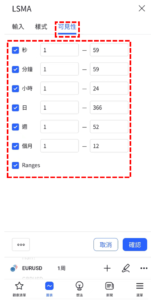
最小平方移動平均線的設置-可見性
TradingView教學
介紹電腦(PC)版,手機版(iPhone與Android)的TradingView使用教學內容。